今回はUnityで「SceneビューのアングルをGameビューのカメラに反映させる方法」について紹介します。
目次
カメラを反映
カメラの配置とアングル決め
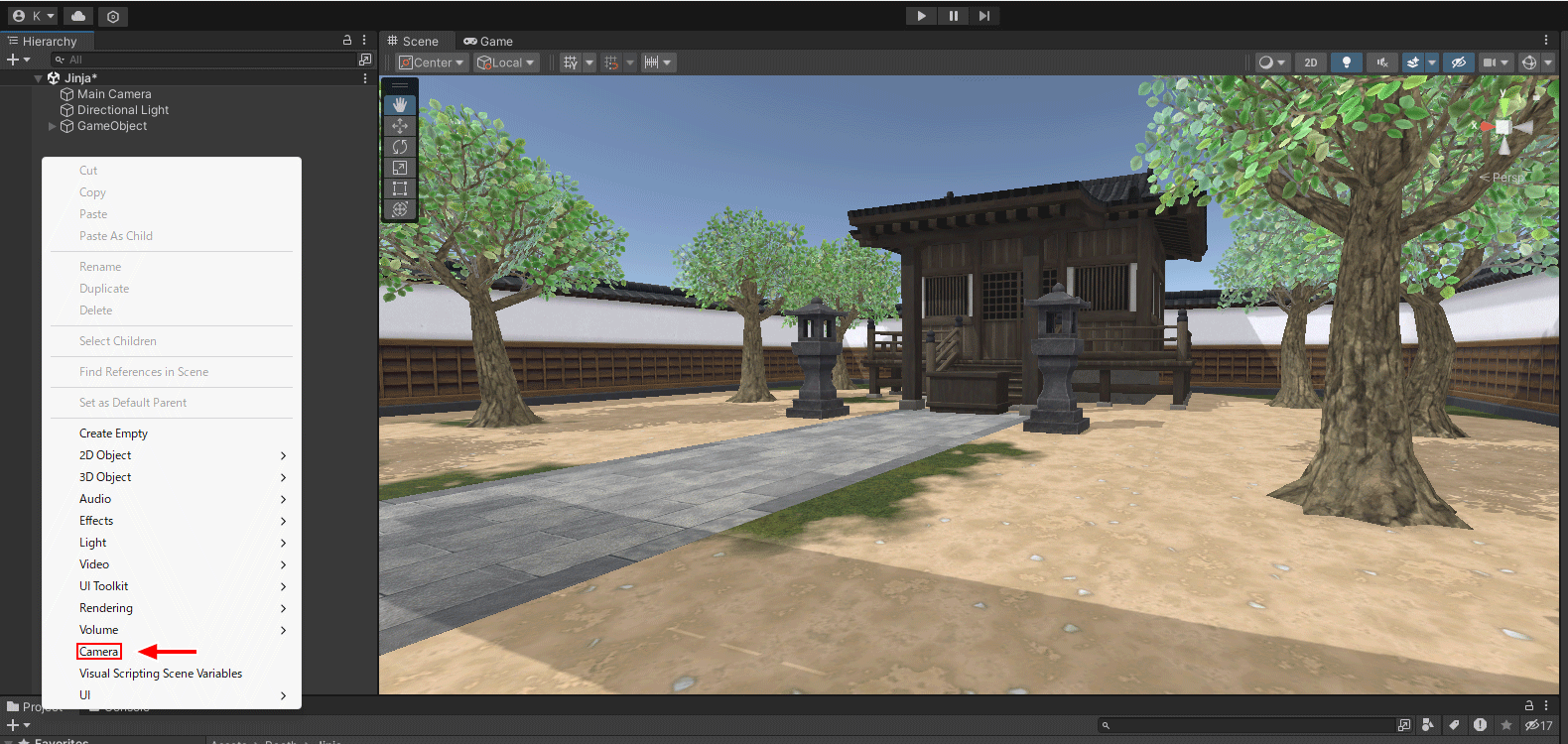
まずは「ヒエラルキー上で右クリック>Camera」からカメラを出して配置します。
Sceneビューでアングルを決め、これをGameビューのカメラに反映していきます。
CHECK
デフォでMain Cameraが出ている場合は今回は出さなくても大丈夫です。
カメラの反映
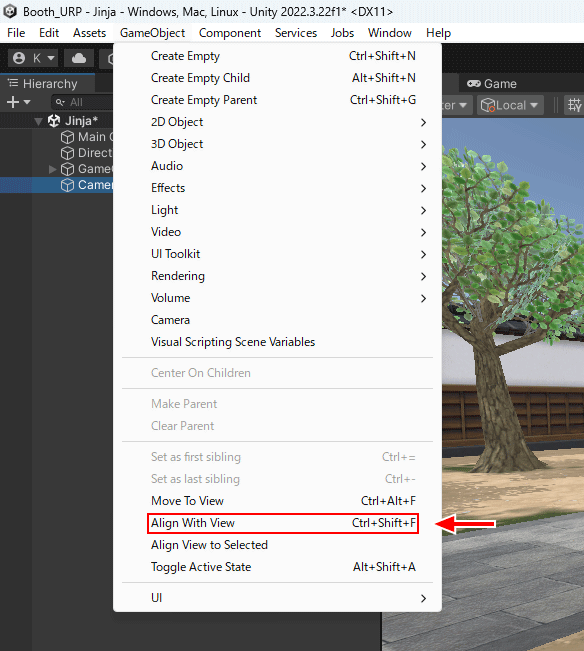
反映方法は2つあります。
- カメラを選択してショートカットキー「ctrl+shift+F」
- カメラを選択して「GameObject>Align With View」
実際にやってみるとこのような感じにSceneのアングルをGameビューのカメラに反映させることができました。
これで完了です。
SHOP
BOOTH
-マナベルCG 出張所-
マナベルCGではBOOTHにて、アセットショップ「マナベルCG 出張所」を開設しています!
テクスチャもpsd、もしくはspp付きで販売していますので、是非とも足を運んでみてください!



まとめ
X(Twitter)も運営していますのでフォローしてくるとうれしいです。
記事投稿のお知らせもしていますのでよろしくお願いいたします。
以上、最後まで読んでいただきありがとうございました。
使用バージョン
ここの記事で使用しているのはUnity2022.3.22f1となっています。

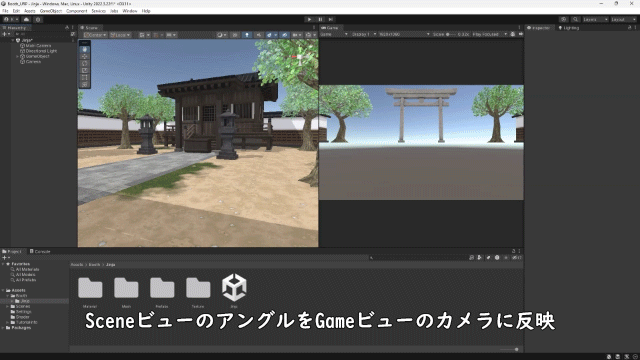


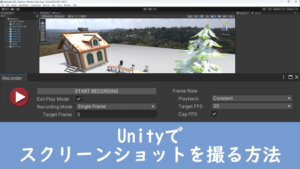

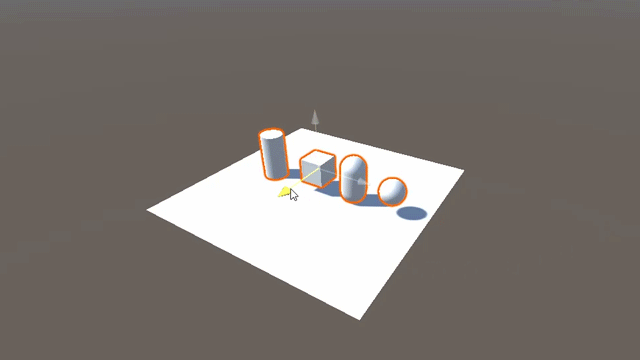
コメント